0. 環境
私の開発環境は下記です。
- Mac OS バージョン10.10.2
- PHPが入っている
-
php -v→PHP 5.5.14 (cli) (built: Sep 9 2014 19:09:25)
-
- Apacheが入っている
-
httpd -v→Server version: Apache/2.4.9 (Unix)
-
最近の新しいMacは最初からPHPやApacheが入っているので便利です。
1. Apacheの起動(httpdの起動)と確認
1-1. 起動、停止、再起動
Apacheを起動するには
sudo apachectl start
を叩けばよい。停止したければ、
sudo apachectl stop
再起動したければ、
sudo apachectl restart
を叩けばよい。
【参考サイト】
▼apacheを使ってローカルサーバーを構築する方法
http://motw.mods.jp/Mac/local_server.html
1-2. 確認
CLI上で確認する方法と、ブラウザで確認する方法があります。
CLI上でプロセスが立ち上がっていることを確認するには、
$ ps aux | grep httpd
を叩いてみて、
hoge 19457 0.0 0.0 2460420 712 s006 S+ 6:53PM 0:00.00 grep httpd
_www 18765 0.0 0.0 2470452 852 ?? S 6:43PM 0:00.00 /usr/sbin/httpd -D FOREGROUND
_www 18761 0.0 0.0 2478644 2740 ?? S 6:43PM 0:00.01 /usr/sbin/httpd -D FOREGROUND
root 18760 0.0 0.1 2470452 10100 ?? Ss 6:43PM 0:00.27 /usr/sbin/httpd -D FOREGROUND
のように、グレップコマンドそのもの(hoge 19457 0.0 0.0 2460420 712 s006 S+ 6:53PM 0:00.00 grep httpd)以外にプロセスが立ち上がっていればOK。
ブラウザで確認するには、http://localhostをWeb検索してみて、
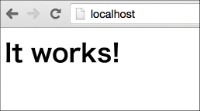
のように表示されれば成功。
2. Apacheの設定ファイル修正
2-1. PHPを使う
WebサーバでPHPを使うためには、Apacheの設定ファイルを変えなくてはなりません。
設定ファイルの場所は、/etc/apache2/httpd.confなので、
vim /etc/apache2/httpd.conf
を叩き、ファイル中の
# LoadModule php5_module libexec/apache2/libphp5.so
の行頭の#(コメントアウト記号)を消して
LoadModule php5_module libexec/apache2/libphp5.so
とすればWebサーバ上でPHPが使えるようになる。
※設定ファイルの更新内容を反映させるためにはApacheの再起動が必要なので注意!
【参考サイト】
▼Mac OS X MavericksにApacheとPHPをインストールしてWebアプリの開発環境を作ってみる
http://blog.hyec.jp/2014/02/mac-os-x-mavericksapachephpweb.html
2-2. ユーザディレクトリの有効化
Webサーバでドキュメントルート直下とは別のディレクトリを閲覧したい場合、下記の修正が必要。
sudo vim /etc/apache2/httpd.conf
を叩き、ファイル中の
LoadModule userdir_module libexec/apache2/mod_userdir.so
と
Include /private/etc/apache2/extra/httpd-userdir.conf
を有効化(行頭の#を消し、コメントアウトを消す)すれば、ユーザーディレクトリにブラウザからアクセスできるようになる。
【参考サイト】
▼OS X 10.10 YosemiteでApache(ウェブ共有/サイト)を使う方法
http://nantekottai.com/2014/10/26/os-x-10-10-sites/
補足説明
http://localhostにてブラウザからアクセスした場合、画面に表示されているのは、
/Library/WebServer/Documents/index.html.en
の中身である。
ここで、ディレクトリ階層を1つもぐって、
/Library/WebServer/Documents/hoge/index.html
というファイルを作成した場合、http://localhost/hoge/にアクセスすると、
Forbidden
You don't have permission to access /hoge/ on this server.
と表示される。Forbiddenされないために、上述のようなApacheの設定ファイル修正が必要である。
3. その他メモ(自分用チートシート)
3-1. Apacheの起動・停止・再起動
▼Mac
sudo apachectl start
sudo apachectl stop
sudo apachectl restart
▼CentOS
sudo /etc/rc.d/init.d/httpd start
sudo /etc/rc.d/init.d/httpd stop
sudo /etc/rc.d/init.d/httpd restart
3-2. 設定ファイルのパス
▼Mac
/etc/apache2/httpd.conf
▼CentOS
/etc/httpd/conf/httpd.conf
3-3. ドキュメントルート
▼Mac
/Library/WebServer/Documents
▼CentOS
/var/www/html
3-4. httpd自動起動設定
▼Mac
sudo launchctl load -w /System/Library/LaunchDaemons/org.apache.httpd.plist
▼CentOS
chkconfig --list | grep httpd #設定の確認
sudo chkconfig httpd on #自動起動設定